Detaillierte Anleitungen zur Benutzung finden Sie in der Bedienungsanleitung.
[. . . ] Add-On Effects Installation Guide
Add-On Effects-Installationshandbuch Guide d'installation des Add-On Effects Guía de instalación de Add-On Effects
Please read this first.
Thank you for choosing a Yamaha Add-On Effects package. Add-On Effects are software packages that install additional high-quality effects programs on digital consoles. Please read this installation guide thoroughly before using the package so you can take full advantage of the AddOn Effects for a long period of time.
Bitte zuerst lesen.
Vielen Dank, dass Sie sich für die , , Add-On Effects" von Yamaha entschieden haben. , , Add-On Effects" sind hochwertige Effektprogramme, mit denen man sein Digital-Pult nachrüsten kann. [. . . ] Nur registrierte Anwender haben Anspruch auf Zusatzinformationen und Support.
19 Schalten Sie das Pult aus und danach wieder ein.
Das Pult wird normal hoch gefahren.
20 Wechseln Sie zur , , EFFECT LIBRARY"-Seite und
schauen Sie nach, ob die installierten , , Add-On"Effekte erkannt werden und geladen werden können.
13 Klicken Sie auf [Save in file], um die , , PRODUCT
ID" und den Registrierungscode als Textdatei zu sichern. Sie könnten sich die ID und den Code aber auch auf einem Stück Papier notieren.
14 Kopieren Sie die Textdatei zu Computer , , 2", mit
dem Sie Zugang zum Internet haben. Verfahren Sie auf Computer , , 2" folgendermaßen.
15 Legen Sie die beiliegende CD-ROM in das CDROM-Laufwerk von Computer , , 2", suchen Sie den , , Upgrade"-Ordner auf der CD-ROM (, , Mac OS 9: Upgrade" für Mac OS 9; , , Mac OS X: Upgrade" für Mac OS X) und kopieren Sie ihn zur Festplatte.
Damit wäre die Installation beendet.
ACHTUNG: Wenn Sie nun noch weitere Zusatzeffekte installieren möchten, müssen Sie das Pult kurz aus- und wieder einschalten und danach mit Schritt , , 2" oben weitermachen.
16 Doppelklicken Sie auf , , DMUpgrade. exe" (bzw.
, , AE***UpgradeE" für Mac OS) im , , Upgrade"Ordner, den Sie zur Festplatte kopiert haben. Das Fenster des Installationsprogramms erscheint.
Add-On Effects-Installationshandbuch
7
DEUTSCH
17 Wählen Sie [Authorize], [Get access key from
authentication server], dann [Have already created registration code] und klicken Sie auf [Next]. Nun erscheint folgendes Fenster.
Nun erscheint folgendes Fenster.
23 Klicken Sie auf [Save in file], um den 18 Klicken Sie auf [Read from file], um die in Schritt
13 angelegte Textdatei auszuwerten. Wenn Sie sich die ID und den Code auf einem Zettel notiert haben, müssen Sie sie nun über die Tastatur eingeben. Zugriffsschlüssel als Textdatei zu sichern. Sie könnten sich den angezeigten Zugriffsschlüssel auch auf einem Stück Papier notieren.
24 Kopieren Sie die Textdatei zu Computer , , 1", der
mit dem Pult verbunden ist. Verfahren Sie auf Computer , , 1" folgendermaßen.
19 Überprüfen Sie die eingegebene , , PRODUCT ID"
und den Registrierungscode noch einmal und klicken Sie anschließend auf [Next]. Nun erscheint die Meldung , , To get access key, get ready to connect to the Internet and click [Next]".
25 Starten Sie das Installationsprogramm, wählen
Sie [Authorize], danach [Have already obtained access key] und klicken Sie schließlich auf [Next]. Nun erscheint folgendes Fenster.
20 Treffen Sie alle notwendigen Vorbereitungen
für die Internet-Verbindung und klicken Sie danach auf [Next]. Der Computer stellt nun eine Verbindung mit dem Zulassungsserver (, , Authentication Server") her, um den Zugriffsschlüssel anzufordern.
21 Sobald der Schlüssel vorliegt, erscheint
folgendes Fenster.
26 Klicken Sie auf [Read from file], um die in Schritt
23 angelegte Textdatei auszuwerten.
27 Überprüfen Sie den Zugriffsschlüssel noch
einmal und klicken Sie danach auf [Next]. Nun erscheint das Fenster, wo die Ein-/Ausgänge (I/O) definiert werden können.
28 Überprüfen Sie, ob der Ein- und Ausgangsport 22 Wählen Sie [Save access key to write into
console later. ] und klicken Sie auf [Next]. wie in Schritt 9 erwähnt eingestellt sind und klicken Sie danach auf [Next]. Nun erscheint ein Fenster, das Sie über den Fortgang informiert, und die Add-On Effects-Software wird installiert.
8
Add-On Effects-Installationshandbuch
29 Sobald die Installation beendet ist, erscheint
folgendes Fenster.
Direkte Deautorisierung
Wenn Sie die Add-On Effects auf einem anderen Pult verwenden möchten, müssen Sie die Lizenz auf dem aktuell verwendeten Pult zuerst deautorisieren. Wenn Sie mit Ihrem Computer Zugang zum Internet haben, können Sie die Software mit nachfolgenden Bedienschritten deautorisieren. Siehe Seite 10, wenn Sie nur von einem anderen Computer aus Zugang zum Internet haben. Führen Sie die Schritte 16 (siehe Seite 5) für die direkte Installation aus und gehen Sie anschließend folgendermaßen vor. Nun erscheint folgendes Fenster.
30 Entfernen Sie das Kreuz im [Start online user
registration]-Kästchen und klicken Sie anschließend auf [Finish]. Wir empfehlen, nun zu folgender Webseite zu surfen und das Produkt registrieren zu lassen. Nur registrierte Anwender haben Anspruch auf Zusatzinformationen und Support. http://www. yamahaproaudio. com/register/
ACHTUNG: Unmittelbar nach der Installation werden der Registrierungscode und Zugriffsschlüssel ungültig. [. . . ] Durch das Öffnen dieser Packung bringen Sie zum Ausdruck, dass Sie alle darin enthaltenen Bedingungen akzeptieren. Wenn Sie nicht mit den Bedingungen einverstanden sind, können Sie die Packung ungeöffnet an Yamaha zurückgeben; der Kaufpreis wird in voller Höhe zurückerstattet. Falls Sie das mitgelieferte Softwareprogramm bzw. die mitgelieferten Softwareprogramme von Yamaha als Teil eines Softwarepakets oder im Paket mit einem Hardwareprodukt erworben haben, sind Sie nicht berechtigt, das mitgelieferte Softwareprogramm bzw. [. . . ]

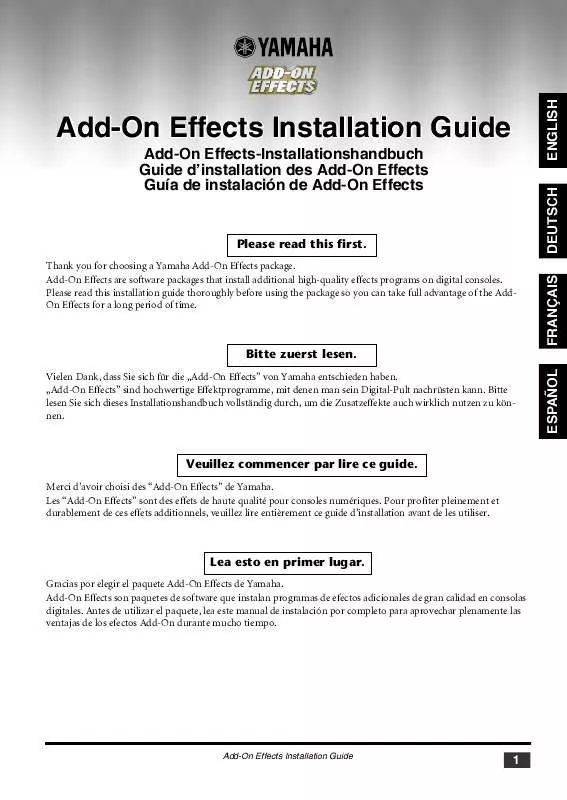
 YAMAHA ADD-ON EFFECTS INSTALLATION GUIDE (535 ko)
YAMAHA ADD-ON EFFECTS INSTALLATION GUIDE (535 ko)
